暗号資産(仮想通貨)業界が盛り上がりをみせています。
業界が盛り上がってくると、同時にハッキングなどの盗難事件のニュースを耳にする機会も増え、所持している暗号資産(仮想通貨)を取引所にそのままにしておくことに不安に感じる方もいるのではないでしょうか?
暗号資産(仮想通貨)の管理にはウォレットと呼ばれるものが必要です。
ウォレットにはいくつか種類がありますが、その中でも特にセキュリティ性能の高いものがハードウェアウォレットになります。
今回は多くの方に購入されており、評判の高いハードウェアウォレット
『Ledger Nano S(レジャーナノS)』
を海外公式サイトから購入してみました。
Ledger(レジャー)公式サイトから購入
Ledger公式サイト(https://www.ledger.com/)に移動します。
購入するハードウェアウォレットを選択
出典:Ledger 公式サイト
Ledger Nano S(レジャーナノS)の商品ページに移動します。
カラーバリエーションは、外側のステンレスは変更できませんが、内側のプラスチックの部分については全6色から選択可能です。
送料は海外からFree shipping(送料無料)での発送となります。
Customer info(配送先情報)を入力
出典:Ledger 公式サイト
次に購入画面に進み、半角英数字で入力していきます。
Discount Code
始めにディスカウントコードをお持ちであれば、入力します。
I consent to receiving emais・・・
I consent to receiving emails from Ledger about products, updates, and industry news
Ledgerから製品、アップデート、業界ニュースに関するメールを受け取ることに同意するかどうか聞かれていますので、情報が必要であればチェックを入れます。
I am buying as
an individual(個人用)、a business(ビジネス用)か選択します。
First Name とLast Name
First Name(名前)、Last Name(苗字)を入力します。
Company
入力する必要があれば、会社名を入力します。
Co., Ltd.やInc.やLtd.などご自身の会社の英語表記を確認します。
Apt,Suite,Etc(Optional)
集合住宅(アパートやマンション)の部屋番号のことになり、
#を部屋番号の前に入れます。
入力例:123号室の場合→#123
Address,City,Country,Prefecture
Addressには丁目以降を入力します。
Cityには区、市、郡を入力します。
Country(国)はアルファベット順に国名が表示されるので、japanを選択します。
Prefecture(県)もアルファベット順に県名が表示されるので、選択します。
Postal Cord
郵便番号のことになり、〒(郵便マーク)を外して入力します。
Telephone
ここには電話番号を入力しますが、
記入方法は
日本の国番号(+81)をつけて、はじめの0を省略します。
記入例その1:固定電話であれば
03-1234-5678 → +81-3-1234-5678
記入例その2:携帯電話であれば
090-1234-5678→ +81-90-1234-5678
Shipping Method(配送方法)を選択
出典:Ledger 公式サイト
配送方法を2種類のどちらかから選びます。
を選択します。
Payment Method(支払い方法)を選択
出典:Ledger 公式サイト
支払い方法は全部で3通り
- クレジットカード
- bitPay支払い(ビットコインorビットコインキャッシュで支払い)
- PayPal
の中から好きな方法を選択します。
Billing Address
請求先の住所のことになります。配送先の住所と同じであれば、
Same As Shipping Address
を選びます。
これで注文完了です。
Ledger Nano S(レジャーナノS)内容物の確認

注文から4日後に無事到着しました。
海外からの発送でしたが、思っていたより早く届いてよかったです。
Ledger Nano S(レジャーナノS)内容物一式

箱を開封すると下記のものが入っていました。
- Ledger Nano S(レジャーナノS)本体
- ストラップ関連
- ケーブル
- マニュアル
- 製品について
- リカバリーシート(3枚)
Ledger Nano S(レジャーナノS)本体

Ledger Nano S(レジャーナノS)本体をみてみると、外側は光沢のあるステンレス、内側はプラスチック。
サイズはUSBメモリーほどの大きさ。

起動するための電源ボタンはついておらず、PCと接続すると電源がONになります。
外側のアルミカバーは回転することができ、内側のプラスチック部分に液晶パネル、側面にボタンが2つ。
そして先端にmicro USB Type-Bケーブルを接続できるようになっています。
Ledger Nano S(レジャーナノS)のマニュアル類
内容物にマニュアル類の紙が全部で3種類ありましたので、1種類ずつみていきます。
Get started atの紙
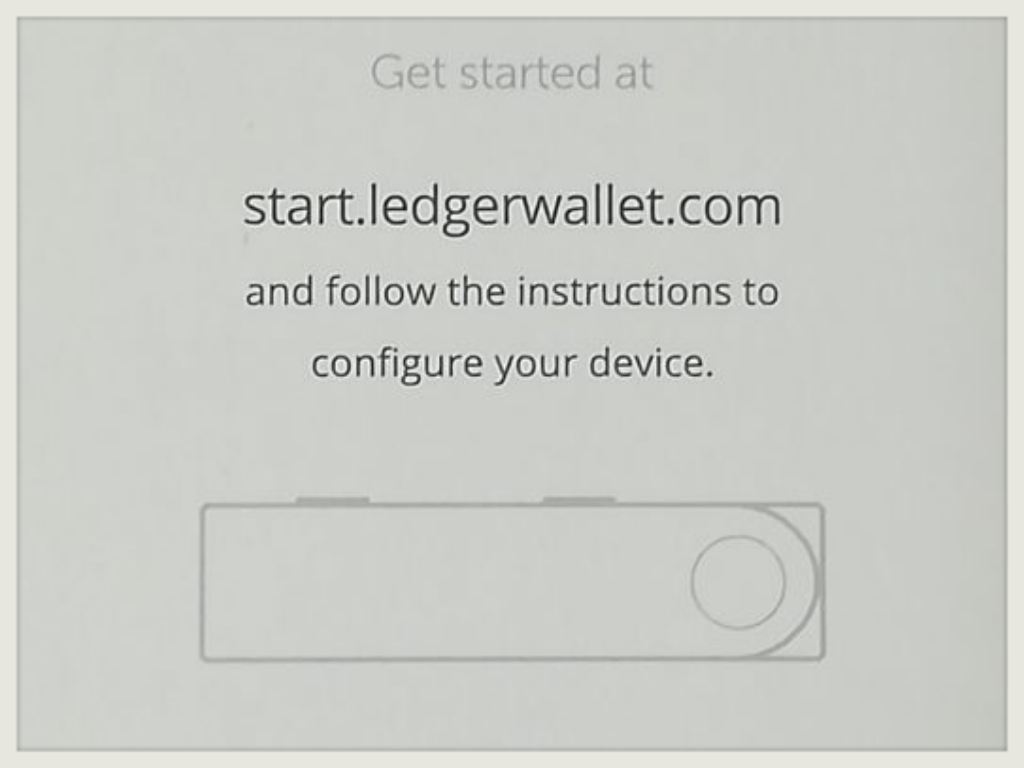
1枚目はGet started at と書かれた紙です。
こちらにはLedger Nano S(レジャーナノS)を
使い始めるための URL (start.ledgerwallet.com) が記されています。
初期設定はURL先の指示にしたがって設定をしていきます。
Did you notice?の紙
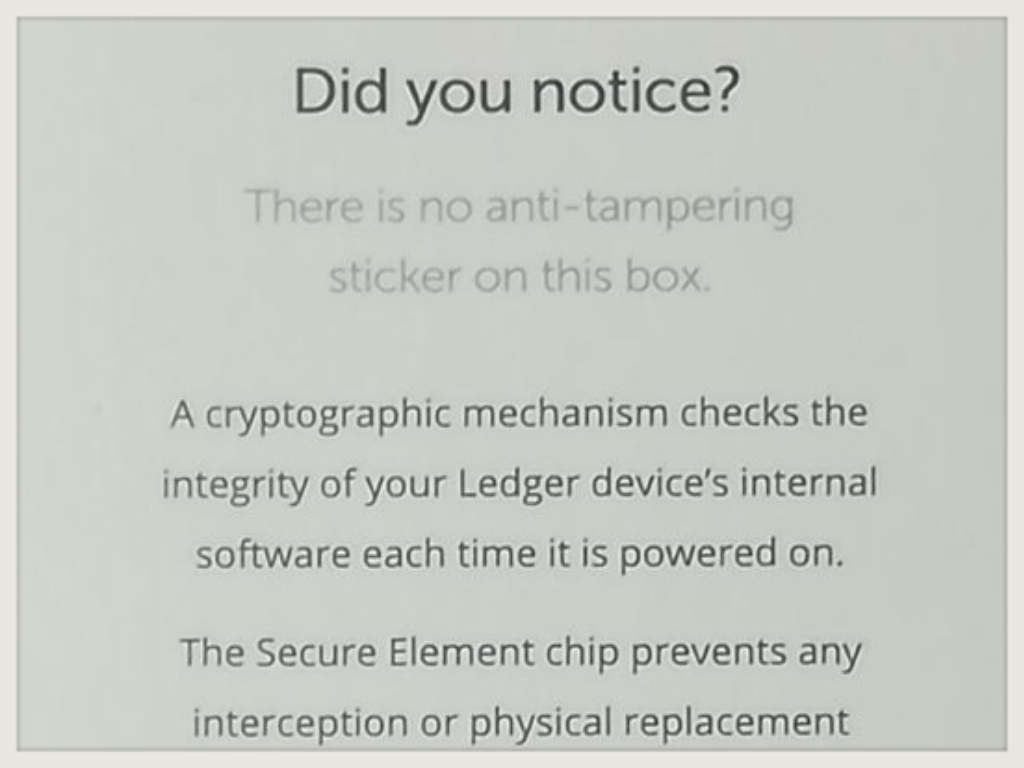
2枚目は Did you notice?と書かれた紙です。
これは製品の品質に関することが明記されています。
「箱には改ざん防止ステッカーは貼られていませんが、傍受や物理的な交換の試みを防ぎ、改ざん防止できるように設計されています。」
といった内容になります。
MY RECOVERY PHRASEの紙
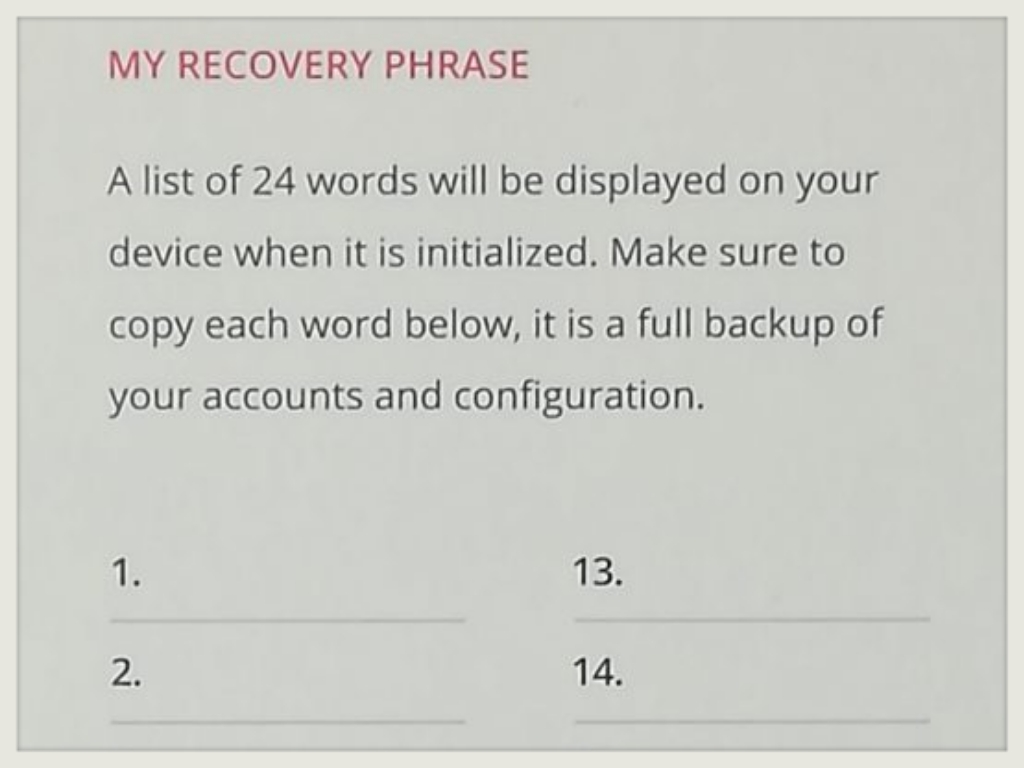
3枚目は MY RECOVERY PHRASEと書かれた紙です。
これはリカバリーシートと呼ばれているものになり、Ledger Nano S(レジャーナノS)が盗難、紛失、故障した場合に、復元する時に使用する24単語をメモする時に使うことになります。
単語を記入する1〜24は初期設定時は自分ですべてメモすることになるため、必ず空白になっていることを確認してください。
中古のLedger Nano S(レジャーナノS)の中には、すでにこのリカバリーシートに単語が印刷されていたこともあったそうです。
まとめ
海外サイトということでハードルが高いイメージがありましたが、意外とスムーズに購入することができました。
無事に商品が到着し、内容物の確認をしたので、いよいよLedger Nano S(レジャーナノエス)の設定をしていきます。
設定に関しては別記事にまとめていますので、こちらもぜひ参考にしてください。
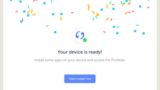

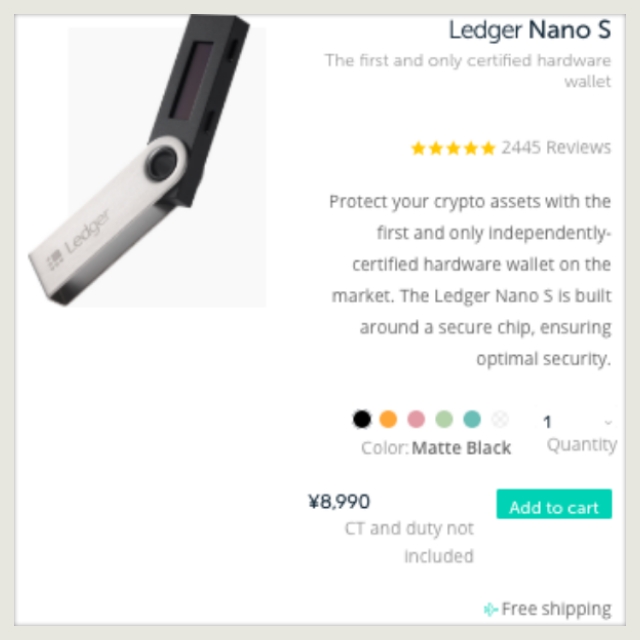
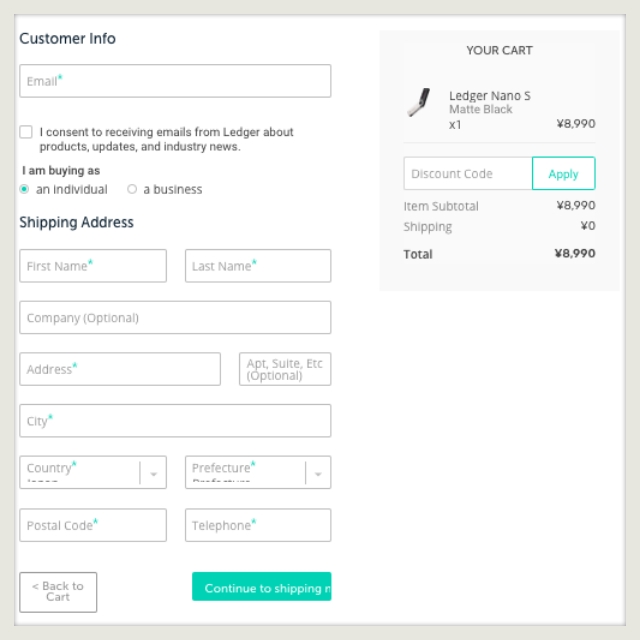
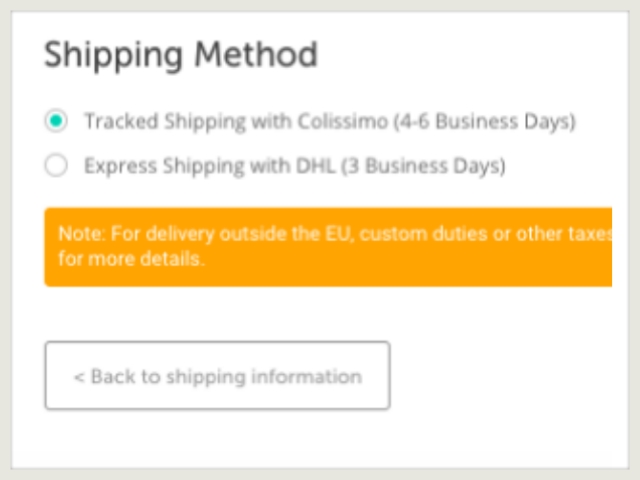
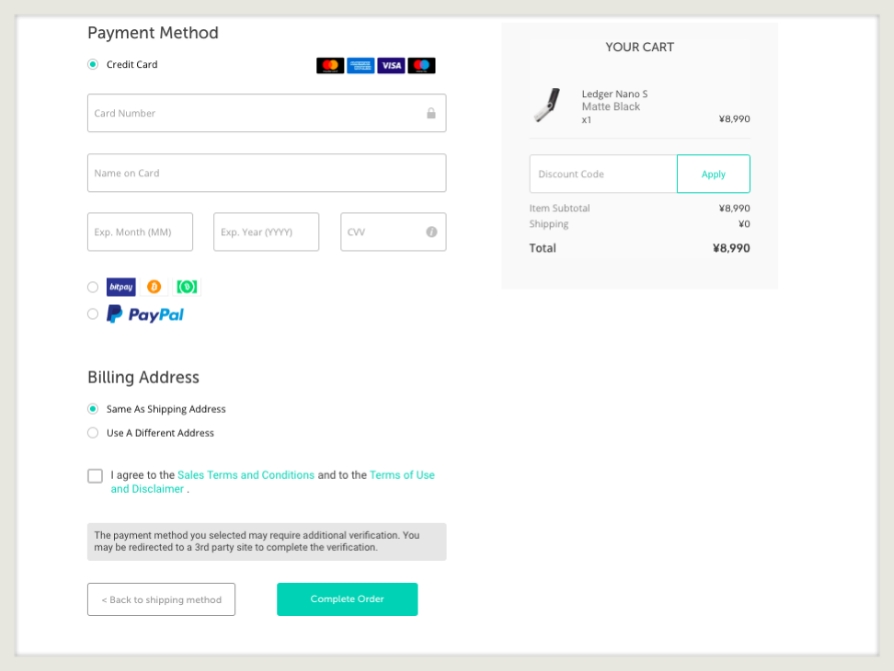


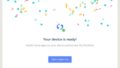
コメント